win7怎么卸载IE浏览器图文详解
分类:windows7教程 发布时间:2016-09-10 20:00:16
如果用习惯了非IE内核的浏览器,想卸载IE浏览器应该怎么操作呢?win7怎么卸载IE浏览器,win7卸载浏览器怎么搞?下面小编就来教大家win7怎么卸载IE浏览器的方法,以下就是win7怎么卸载IE浏览器的图文教程,有需要得到朋友可以参考以下。
win7怎么卸载IE浏览器图文详解:
从 Control Panel (控制面板)中打开“All Control Panel Options” ;
点击“PRograms and Features” ;
在左边侧栏点击“Turn Windows Features On or Off” (如果你曾提升了UAC权限,那会收到一个UAC提示) ;
等待列表的载入;
在程序列表中找到 Internet Explorer 8 并取消选择;
点击OK。 你会看到重启电脑的提示。
重启一次后,系统将进行一些设置,然后再次重新启动。

win7怎么卸载IE浏览器图文详解一

win7怎么卸载IE浏览器图文详解二
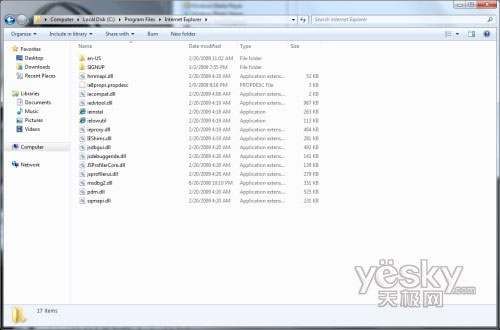
win7怎么卸载IE浏览器图文详解三
以上就是win7怎么卸载IE浏览器图文详解,觉得还可以,有帮助的朋友可以收藏起来参考下,希望可以帮到你,更多今精彩内容敬请参考查看。如果有更多关于电脑的常见问题,请关注我们的官方网站。或者直接给小编留言。小编看到了会第一时间回复。






 立即下载
立即下载







 魔法猪一健重装系统win10
魔法猪一健重装系统win10
 装机吧重装系统win10
装机吧重装系统win10
 系统之家一键重装
系统之家一键重装
 小白重装win10
小白重装win10
 杜特门窗管家 v1.2.31 官方版 - 专业的门窗管理工具,提升您的家居安全
杜特门窗管家 v1.2.31 官方版 - 专业的门窗管理工具,提升您的家居安全 免费下载DreamPlan(房屋设计软件) v6.80,打造梦想家园
免费下载DreamPlan(房屋设计软件) v6.80,打造梦想家园 全新升级!门窗天使 v2021官方版,保护您的家居安全
全新升级!门窗天使 v2021官方版,保护您的家居安全 创想3D家居设计 v2.0.0全新升级版,打造您的梦想家居
创想3D家居设计 v2.0.0全新升级版,打造您的梦想家居 全新升级!三维家3D云设计软件v2.2.0,打造您的梦想家园!
全新升级!三维家3D云设计软件v2.2.0,打造您的梦想家园! 全新升级!Sweet Home 3D官方版v7.0.2,打造梦想家园的室内装潢设计软件
全新升级!Sweet Home 3D官方版v7.0.2,打造梦想家园的室内装潢设计软件 优化后的标题
优化后的标题 最新版躺平设
最新版躺平设 每平每屋设计
每平每屋设计 [pCon planne
[pCon planne Ehome室内设
Ehome室内设 家居设计软件
家居设计软件 微信公众号
微信公众号

 抖音号
抖音号

 联系我们
联系我们
 常见问题
常见问题



